wps文档中如何快速对齐插入的图片
来源:网络收集 点击: 时间:2024-06-05【导读】:
我们在文档中插入图片,经常会遇到图片大小不统一的问题,鼠标拖动进行调整可不行,我们来看下如何快速的对齐插入的图片。工具/原料morewps文档方法/步骤1/6分步阅读 2/6
2/6 3/6
3/6 4/6
4/6 5/6
5/6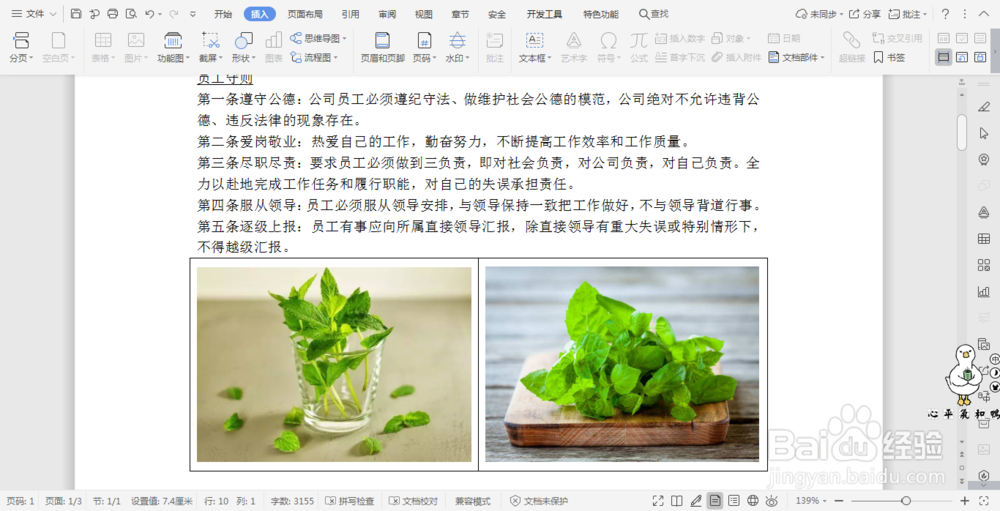 6/6
6/6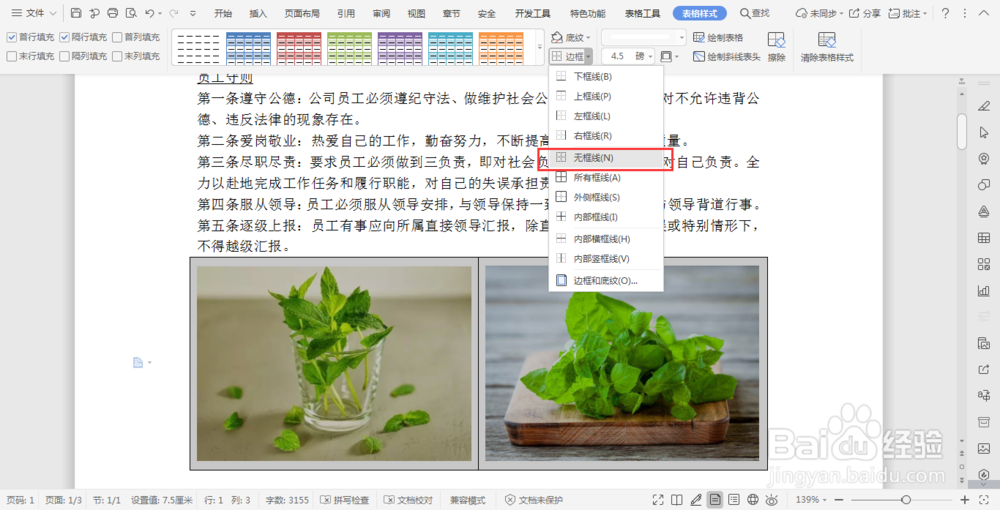
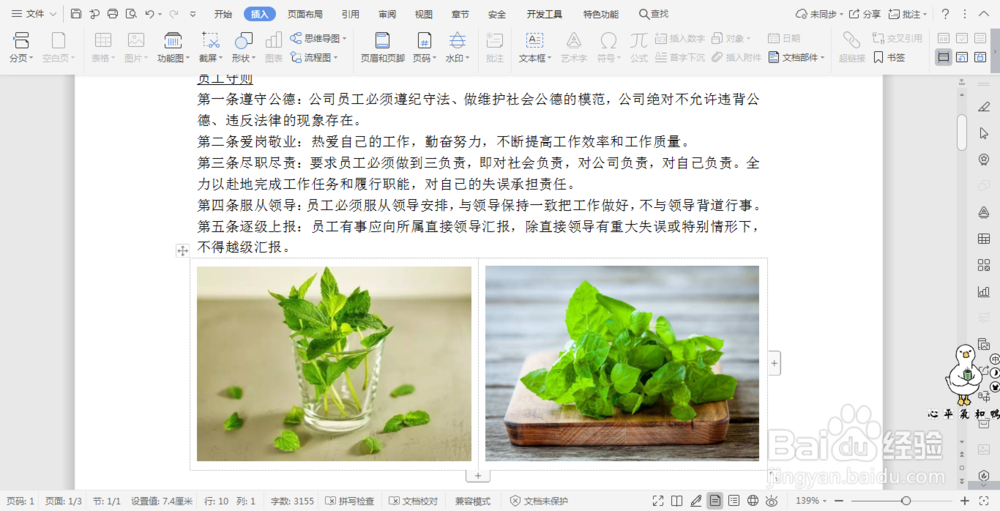 注意事项
注意事项
首先我们来插入一个大小合适的表格,在插入选项卡中,点击表格,这里我们插入一个2列一行的表格。
 2/6
2/6鼠标拖动,来调整一下插入表格的大小。
 3/6
3/6鼠标右键点击表格属性。
 4/6
4/6在弹出的对话框中点击“选项”,取消勾选“自动重调尺寸以适应内容”,点击确定,再点击确定、
 5/6
5/6接着,我们往表格里插入图片,就不用担心图片大小不一致的问题了。
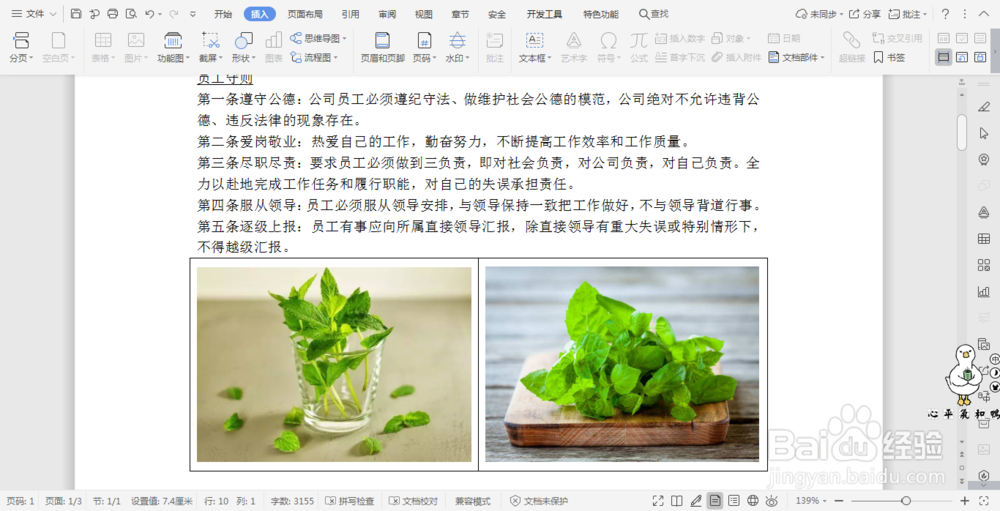 6/6
6/6选中表格,在表格样式选项卡中点击边框,选择无边框,这样就可以了。
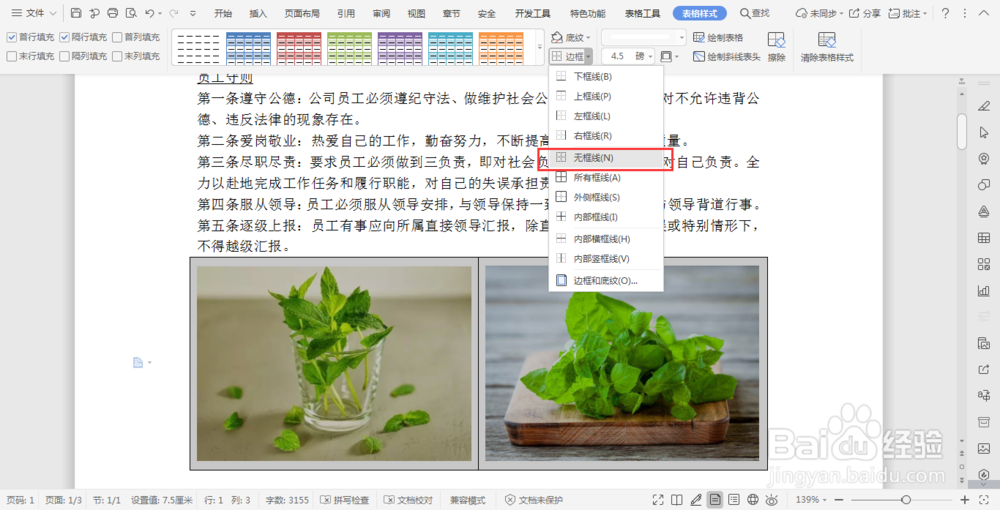
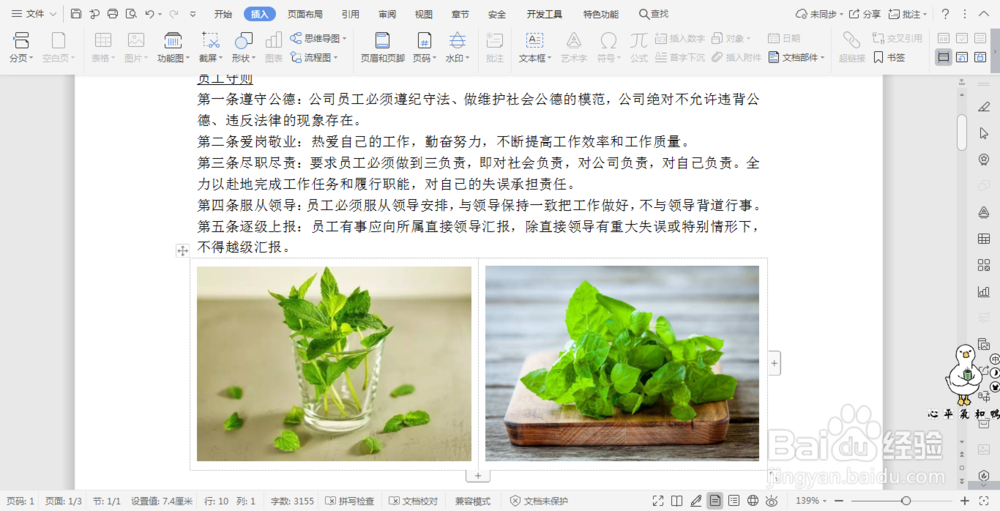 注意事项
注意事项利用插入的表格就可以快速对齐插入文档中的图片了。
对齐图片文档插入图片版权声明:
1、本文系转载,版权归原作者所有,旨在传递信息,不代表看本站的观点和立场。
2、本站仅提供信息发布平台,不承担相关法律责任。
3、若侵犯您的版权或隐私,请联系本站管理员删除。
4、文章链接:http://www.1haoku.cn/art_881236.html
上一篇:交管12123如何查看有效期止
下一篇:oppo手机微信图标在哪更换?
 订阅
订阅